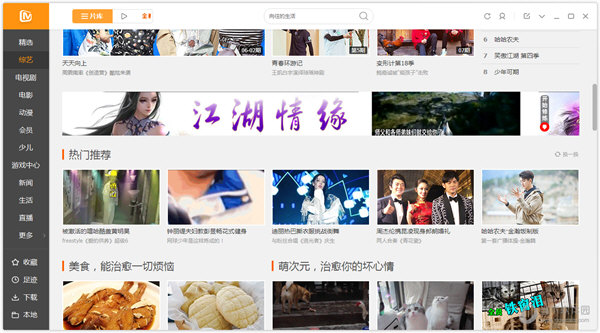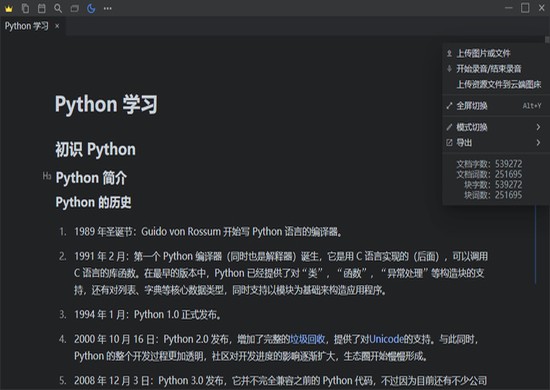WPS文档如何去掉空白间隙?WPS文档去掉空白间隙方法下载
WPS 文档是一款文字处理和编辑工具,在使用的过程中会常常将需要的内容进行段落的划分以及字体样式的设置等,有小伙伴发现一些段落之间有很大的空白间隔,想要去除却怎么也去除不了,知识兔可以进入到设置段落的窗口中进行修改即可,下面为具体方法步骤。
设置方法
1、段落之间有很大的空白的话,一种情况你可以将段落之间的空白部分选中,通过就键盘上的backspace键和delete键进行删除。
2、如果知识兔选中不了空白的部分,那么说明是由于段落间距参数造成的,知识兔可以将这两段的段落选中。
3、之后,将选中的段落进行右键点击,之后在打开的菜单选项中选择【段落】选项,进入到段落设置的窗口中。
4、在打开的段落设置的窗口中,知识兔可以在【间距】功能下查看到【段落】的参数设置成了【100】,我们需要将参数调整为【0】。
5、调整好之后,再点击【确定】按钮保存当前的设置。
6、最后,返回到当前的编辑页面中,查看到当前的页面中的文字段落间距已经变成正常显示的了。
下载仅供下载体验和测试学习,不得商用和正当使用。
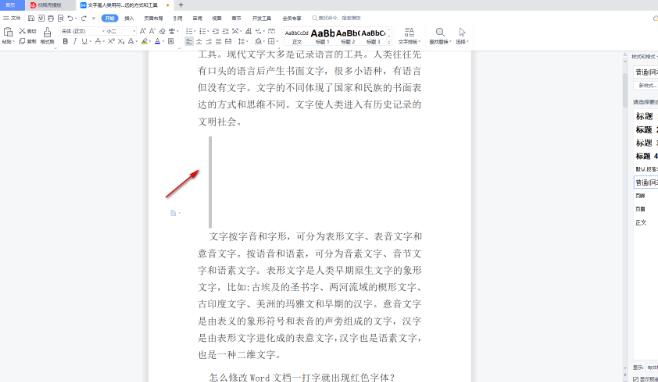
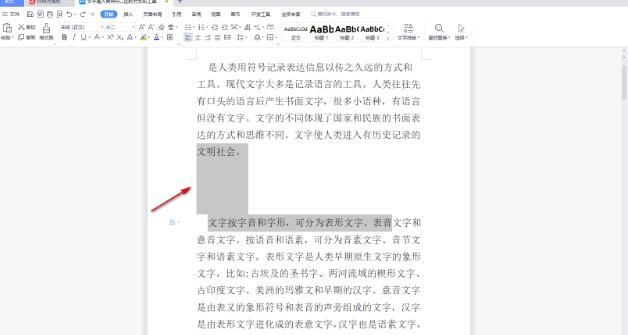
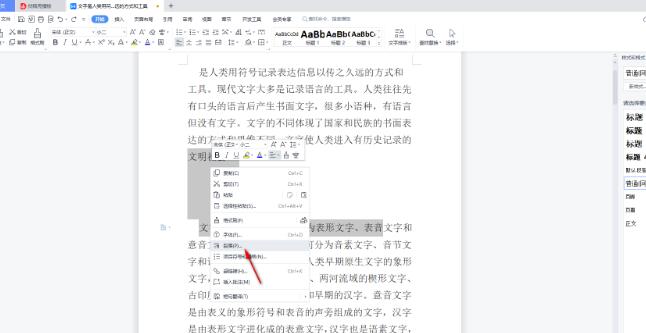
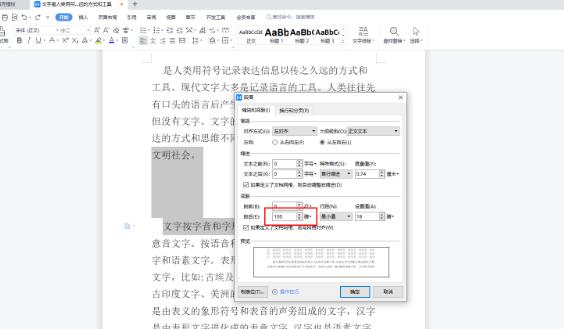
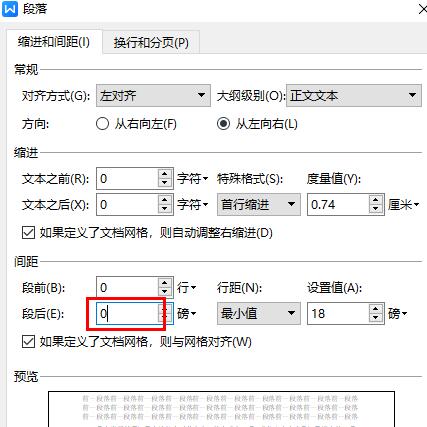

![PICS3D 2020破解版[免加密]_Crosslight PICS3D 2020(含破解补丁)](/d/p156/2-220420222641552.jpg)




![神都不良探破解版[百度云资源]_神都不良探破解版 v1.0下载](/wp-content/uploads/2023/12/12/05/15208153480000.jpeg)